Как исправить проблему сбоя League of Legends на ПК с Windows
Опубликовано: 2023-06-26Если вы геймер, вы знаете, насколько раздражающими могут быть сбои и зависания игры. Одной из таких проблем, о которой сообщили геймеры со всего мира, был сбой League of Legends на устройствах с Windows 11 или 10. Выявление проблемы вручную может быть сложной задачей. Поэтому, чтобы помочь вам решить проблему зависания или сбоя, мы перечислили основные возможные причины и соответствующие решения в следующем руководстве.
Прочтите полное руководство по выявлению работоспособных исправлений для проблемы с зависанием Windows 11 в League of Legends. Но прежде чем перейти непосредственно к решениям, мы должны определить возможные причины ошибки.
Почему моя League of Legends вылетает/зависает?
Возможными причинами заморозки League of Legends в 2023 году могут быть следующие причины:
- Системные характеристики не соответствуют требованиям игры
- Графический драйвер вашего устройства ожидает обновления
- Режим низкой спецификации отключен
- Файлы целостности
- Ожидающие обновления операционной системы
Эти проблемы могут раздражать и могут привести к зависанию League of Legends с ошибками Windows 10. Но, к счастью, все эти проблемы легко решаемы. В следующем разделе руководства объясняются наилучшие возможные способы устранения ошибки и получения удовольствия от игры без перерывов.
Исправления сбоя League of Legends в Windows 11, 10
Следуйте основным решениям, чтобы решить проблему зависания или сбоя League of Legends на устройствах с Windows 11, 10 или более ранней версией. Убедитесь, что вы следуете заданному формату решений, чтобы сэкономить время и дополнительные усилия.
Исправление 1: проверьте характеристики системы
Первое, что нужно сделать, столкнувшись с проблемой сбоя League of Legends, — убедиться, что ваш компьютер способен запускать League of Legends. Если ваш компьютер не соответствует системным требованиям игры, это может привести к сбою игры.
Во-первых, вы должны определить, соответствует ли ваш компьютер минимальным аппаратным требованиям:
Минимальные требования:
Ниже приведены минимальные требования к вашему компьютеру для игры в League of Legends:
Операционная система: Windows XP, Windows Vista, Windows 7, Windows 8 или Windows 10.
Процессор: процессор с тактовой частотой 3 ГГц (поддерживающий набор инструкций SSE2 или выше)
ОЗУ: 1 ГБ ОЗУ (2 ГБ ОЗУ для Windows Vista и новее)
Видеокарта: видеокарта с поддержкой шейдеров версии 2.0
Разрешение: до 1920 x 1200
DirectX: DirectX v9.0c или выше
Место для хранения: 12 ГБ
Рекомендуемые характеристики:
Однако, по словам разработчиков игры, ниже приведены рекомендуемые системные характеристики, чтобы наслаждаться League of Legends без перерывов.
Операционная система: Windows XP (ТОЛЬКО с пакетом обновлений 3), Windows Vista, Windows 7, Windows 8 или Windows 10.
Процессор: двухъядерный процессор с тактовой частотой 3 ГГц
Оперативная память : 2 ГБ ОЗУ (4 ГБ ОЗУ для Windows Vista и выше)
Графическая карта : Nvidia GeForce 8800 / AMD Radeon HD 5670 или эквивалентная видеокарта (выделенный графический процессор с 512 МБ или более видеопамяти)
Разрешение: до 1920 x 1200
DirectX: DirectX v9.0c или выше
Место для хранения : 16 ГБ
Если требуемые системные характеристики не соответствуют требованиям игры, вы должны пройти необходимые обновления. Однако, если проблема не связана с этими требованиями, вы должны перейти к следующим решениям проблемы сбоя League of Legends.
Читайте также: Как исправить сбой Halo Infinite на ПК с Windows
Исправление 2. Включите режим Low-Spec.
Ваш компьютер может зависнуть во время игры в League of Legends, если он не соответствует рекомендуемым системным требованиям для игры. Если вы решите играть с высокими графическими настройками, League of Legends зависнет в Windows 11.
В таких случаях вы должны переключиться в режим с низкими характеристиками, чтобы гарантировать, что игра будет работать без сбоев.
Чтобы устранить проблему сбоя League of Legends на устройствах Windows, необходимо выполнить следующую процедуру.
Шаг 1: Запустите League of Legends и войдите в свою учетную запись.
Шаг 2: Чтобы получить доступ к настройкам игры, найдите кнопку с изображением шестеренки в правом верхнем углу экрана и нажмите ее.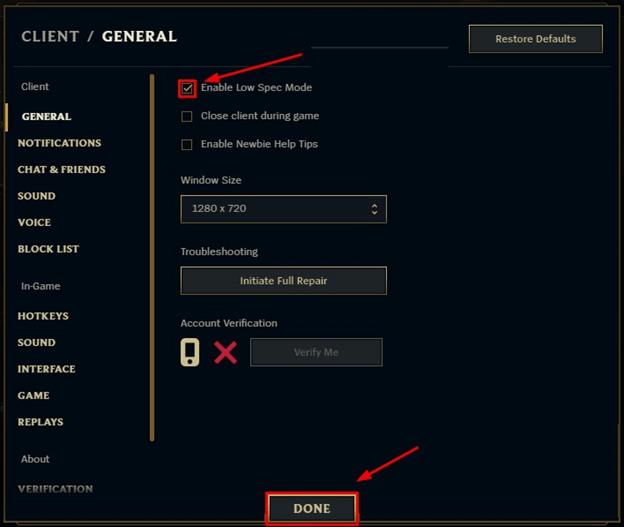
Шаг 3: Чтобы включить режим Low-Spec Mode, установите флажок рядом с ним, а затем нажмите кнопку DONE .
Запустите League of Legends и проверьте, существует ли проблема. Если проблема с зависанием League of Legends не устранена, перейдите к следующим решениям.
Читайте также: Как исправить сбой Fortnite на ПК с Windows
Исправление 3: проверьте и установите ожидающее обновления Windows
Проблемы сбоя или зависания League of Legends могут быть связаны с устаревшей Windows. Благодаря регулярным обновлениям Windows Microsoft гарантирует исправления ошибок и улучшения.

Если вы используете Windows 10 на своем компьютере, вы можете запустить Центр обновления Windows, следуя приведенным ниже инструкциям:
Шаг 1: Чтобы запустить настройки Windows, одновременно нажмите клавишу, похожую на логотип Windows, и букву I на клавиатуре.После этого выберите опцию « Обновление и безопасность ». 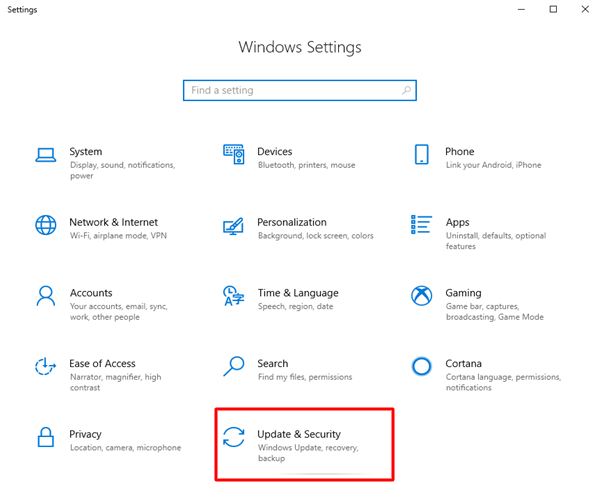
Шаг 2. Если Windows обнаружит какие-либо новые обновления, выберите их и нажмите кнопку «Загрузить».Если это не так, нажмите кнопку Проверить наличие обновлений . 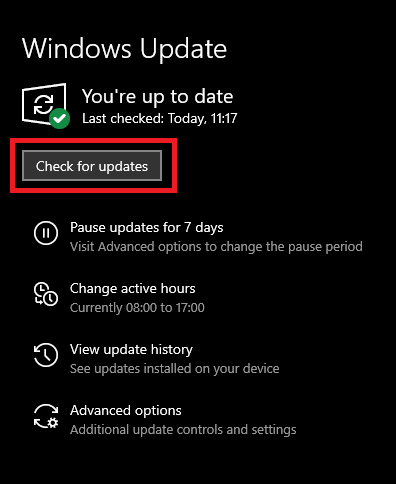
Шаг 3: Подождите, пока Windows полностью загрузит и установит все доступные обновления.
Шаг 4: После перезагрузки Windows снова запустите League of Legends.
Попробуйте посмотреть, как долго вы сможете прожить без сбоев игры. Если это так, то вы решили проблему! Однако, если League of Legends зависает, проблема с Windows 11 остается, попробуйте следующие решения.
Читайте также: Как исправить сбой Sons of The Forest на ПК с Windows
Исправление 4: восстановление целостности игровых файлов
Существует ряд критических факторов, которые могут способствовать сбою игры, одним из которых являются поврежденные игровые файлы. Чтобы проверить, сможете ли вы решить эту проблему, следует попробовать начать капитальный ремонт. Вот процедура, которой нужно следовать:
Шаг 1: Запустите League of Legends и войдите в свою учетную запись.
Шаг 2: Чтобы получить доступ к настройкам игры, найдите кнопку с изображением шестеренки в правом верхнем углу экрана и нажмите ее.
Шаг 3: Выберите « Начать полное восстановление » в меню.
Шаг 4: Чтобы продолжить, выберите вариант «Да».Это может занять некоторое время.
Проверьте свою способность играть в игру без сбоев, запустив ее. Однако, если решение не помогло решить проблему с League of Legends, перейдите к следующему способу.
Читайте также: Как исправить сбой Battlefield 5 на ПК с Windows
Исправление 5: обновить графический драйвер
В большинстве случаев в непредсказуемых сбоях системы виноваты устаревшие графические драйверы. То же самое может быть и с проблемой сбоя League of Legends. По этой причине очень важно убедиться, что драйверы для вашей видеокарты всегда обновлены и находятся в отличном состоянии, чтобы предотвратить любые проблемы, связанные с драйверами. Пользователь может вручную или автоматически обновлять драйверы.
Однако ручной метод может быть пугающим и трудоемким, особенно для тех, кто только начинает. Поэтому мы настоятельно рекомендуем вам использовать Bit Driver Updater для автоматической загрузки драйверов.
Автоматическое обновление драйверов с помощью Bit Driver Updater
Bit Driver Updater — это идеальный вариант для устранения всех проблем, связанных с драйверами, которые могут беспокоить ваш персональный компьютер. Для обновления всех ваших драйверов требуется всего несколько щелчков мышью. Следуйте приведенным ниже инструкциям, чтобы узнать, как использовать Bit Driver Updater для обновления старых графических драйверов.
Загрузка Bit Driver Updater — это первое, что вам нужно сделать. Дважды щелкните и следуйте инструкциям по установке инструмента.
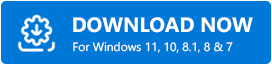
Инструкции по обновлению графического драйвера через Bit Driver Updater
Шаг 1: Запустите Bit Driver Updater и позвольте приложению обновления драйверов найти на вашем компьютере устаревшие или неисправные драйверы.
Шаг 2: Используйте параметр «Сканировать драйвер» , чтобы начать поиск устаревшего драйвера, если автоматическое сканирование не начинается.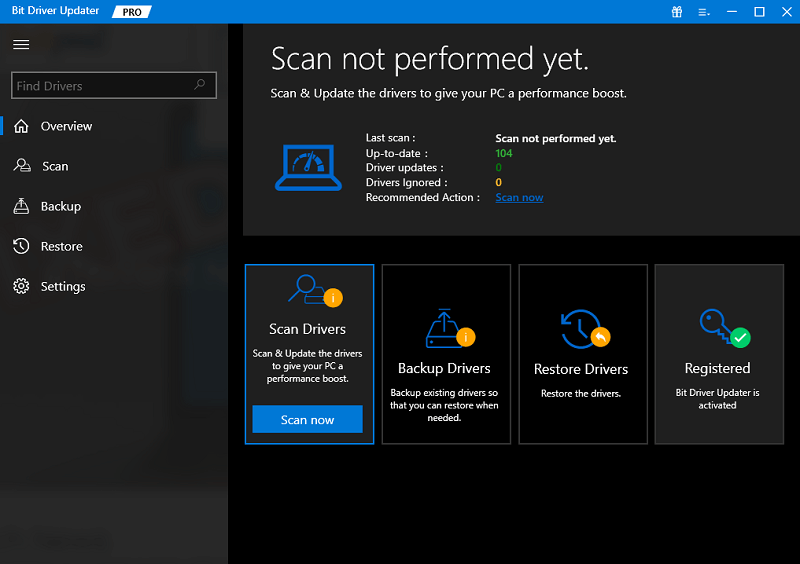
Шаг 3. Найдите графические драйверы, вызывающие сбои в работе League of Legends.Нажмите кнопку «Обновить сейчас» , которая отображается рядом с драйвером.
Шаг 4 : Если предыдущий вариант вам не подходит, вы можете нажать кнопку «Обновить все» , чтобы обновить любые дополнительные устаревшие драйверы в дополнение к графическим драйверам.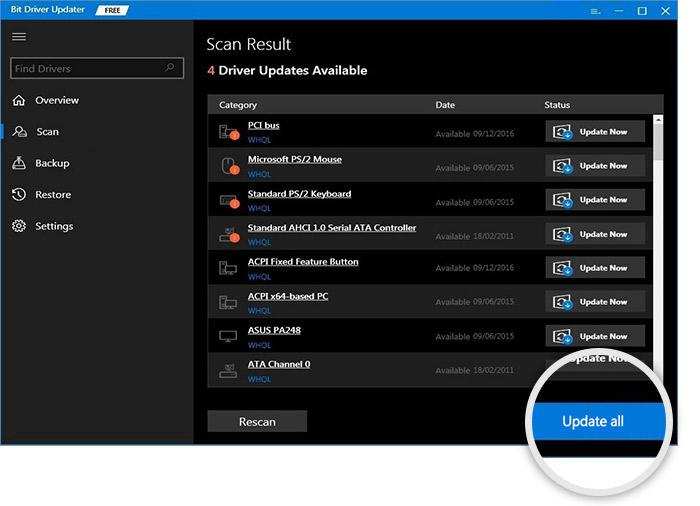
Системный оптимизатор по умолчанию, который поставляется с Bit Driver Updater, очищает ваш персональный компьютер от всего лишнего и повышает производительность вашего устройства в целом. Кроме того, в программу включен мастер автоматического резервного копирования и восстановления данных.
В дополнение к этому вы получите комплексную политику возврата в течение первых шестидесяти дней и техническую помощь двадцать четыре часа в сутки, семь дней в неделю. Кроме того, мы настоятельно рекомендуем вам использовать премиум-версию утилиты, чтобы вы могли получить доступ ко всем возможностям, которые она может предложить.
Читайте также: Сбой Hogwarts Legacy на ПК с Windows
Сбой Windows 11, 10 в League of Legends: ИСПРАВЛЕНО
Надеемся, что вышеуказанные методы помогли решить проблему сбоя League of Legends. Убедитесь, что графические драйверы обновлены, чтобы избежать проблем с игрой. Примените перечисленные решения, чтобы сэкономить время. Кроме того, если вы считаете, что мы упустили какое-либо из решений, которые сработали для вас, сообщите нам об этом.
По любым вопросам или проблемам пишите нам в разделе ниже. Для получения дополнительных советов и руководств по устранению неполадок подпишитесь на наш блог.
